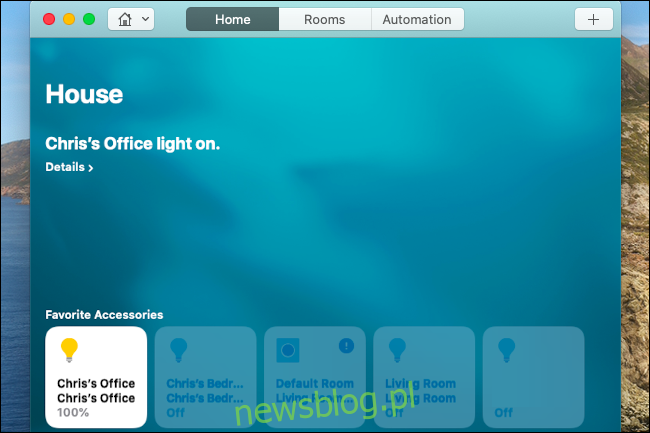Chcesz łatwo sterować światłami Hue? Nie musisz podnosić telefonu ani krzyczeć przez pokój na Alexę, Asystenta Google czy Siri. Oto kilka prostych sposobów kontrolowania świateł Hue bezpośrednio z komputera Mac.
Omówimy tutaj kilka rozwiązań: Wbudowane funkcje smarthome w macOS i wygodne narzędzie innej firmy do kontrolowania świateł Hue z paska menu komputera Mac.
Spis treści:
Opcja 1: użyj aplikacji domowej
Twój Mac ma wersję tej samej aplikacji „Dom”, której możesz używać na iPhonie i iPadzie. Może kontrolować wszystkie urządzenia smarthome z obsługą HomeKit.
Aby go otworzyć, naciśnij Command + Space, aby otworzyć wyszukiwanie Spotlight, wpisz „Home” i uruchom aplikację Home. Twoje światła Hue pojawią się tutaj, jeśli masz już skonfigurowaną integrację, aby sterować nimi za pomocą Siri na iPhonie lub iPadzie.
Aby włączać i wyłączać światła Hue, klikaj ich kafelki. Aby uzyskać więcej opcji, kliknij prawym przyciskiem myszy lub kliknij z wciśniętym klawiszem Ctrl jeden z kafelków tutaj i wybierz „Pokaż elementy sterujące”.
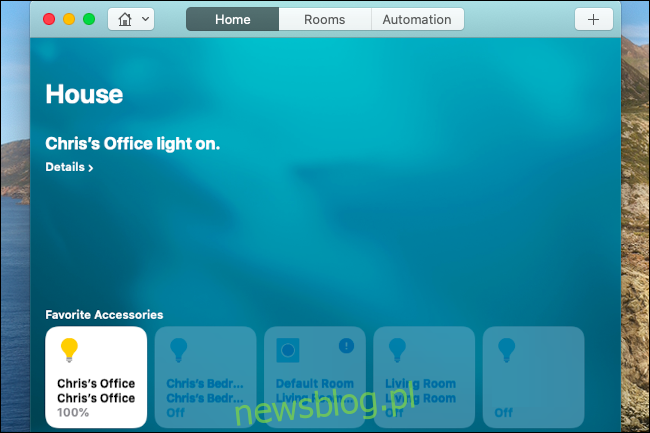
To okno zapewnia łatwy sposób włączania i wyłączania świateł, wybierania poziomów jasności i zmiany ich koloru. Jednak nie jest tak w pełni funkcjonalny, jak sama aplikacja Hue.
(Jeśli jeszcze nie skonfigurowałeś integracji Hue, otwórz aplikację Hue na iPhonie lub iPadzie i przejdź do Ustawienia> HomeKit i Siri.)
Opcja 2: Porozmawiaj z Siri
Zakładając, że masz już skonfigurowaną integrację z HomeKit, nie musisz nawet otwierać aplikacji Home. Możesz sterować światłami Hue z komputera Mac za pomocą Siri, tak jak na iPhonie lub iPadzie.
Aby tego użyć, kliknij ikonę SIri w prawym górnym rogu paska menu komputera Mac lub naciśnij i przytrzymaj Command + Space. Mów do mikrofonu Maca i wypowiedz polecenie typu „Wyłącz światła” lub „Włącz [a specific light]”—Dowolne polecenie Siri do włączania i wyłączania świateł, dostosowywania jasności lub zmiany kolorów będzie działać na Twoim Macu, tak jak na iPhonie lub iPadzie.
Możesz także wpisywać polecenia dla Siri na komputerze Mac.
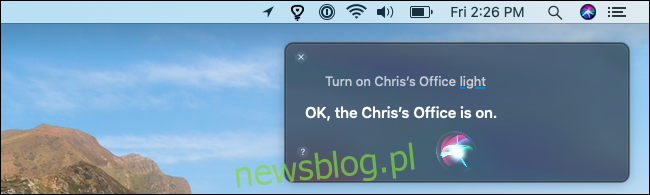
Opcja 3: Zainstaluj kolory dla Hue
W porządku, zintegrowane funkcje na Macu są świetne, ale tak naprawdę nie są idealne. Czy nie byłoby wspaniale kontrolować światła Hue z paska menu komputera Mac za pomocą myszy i mieć dostęp do wszystkich opcji kolorów oferowanych przez Hue?
Kolory dla odcienia, bezpłatna aplikacja dostępna w Mac App Store, oferuje wszystkie te funkcje. Aplikacja umożliwia zakupy w aplikacji, ale tylko w przypadku darowizn, jeśli chcesz wesprzeć programistę – możesz korzystać z całej aplikacji za darmo bez reklam.
Po zainstalowaniu uruchom aplikację Colors for Hue. Przy pierwszym użyciu musisz połączyć się z mostkiem Hue. Użyj zakładki „Połącz” w oknie ustawień aplikacji, aby wyszukać mostek Hue w swojej sieci.
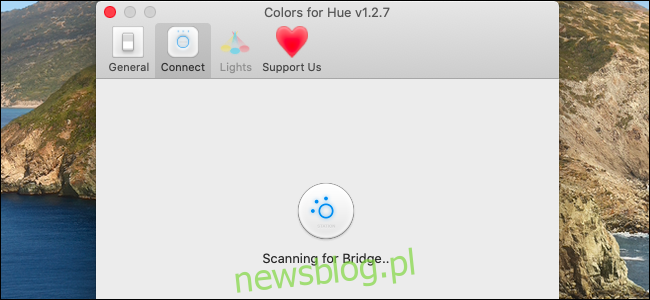
Możesz także ręcznie wprowadzić adres IP mostka Hue Bridge. (Możesz znaleźć te informacje w aplikacji Hue. Wybierz Ustawienia> Mostki Hue i dotknij „i” po prawej stronie nazwy mostu).
Nie widzisz okna „Skanuj przez IP”? Napotkaliśmy z tym dziwny błąd – aby go ujawnić, kliknij ikonę „Wesprzyj nas” w górnej części okna, a następnie ponownie kliknij ikonę „Połącz”.
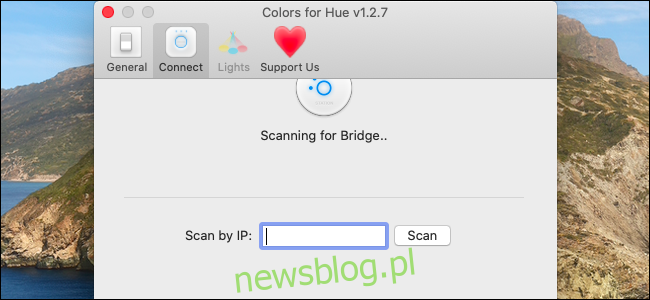
Po wyświetleniu monitu o zakończenie procesu łączenia naciśnij przycisk na mostku Hue.
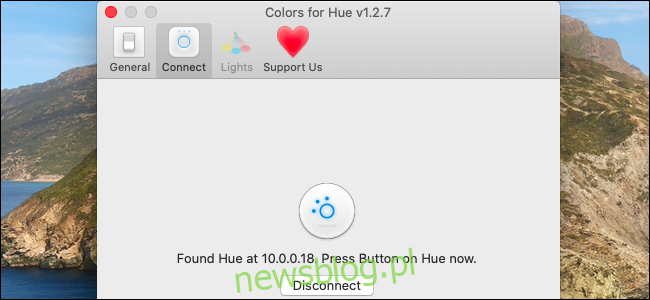
Masz teraz ikonę żarówki na pasku menu komputera Mac. Kliknij, aby uzyskać łatwy dostęp do świateł Hue: możesz je włączać, wyłączać, regulować jasność, zmieniać kolory, a nawet używać funkcji „Opóźnione wyłączanie”, aby światło automatycznie wyłączało się po określonym czasie.
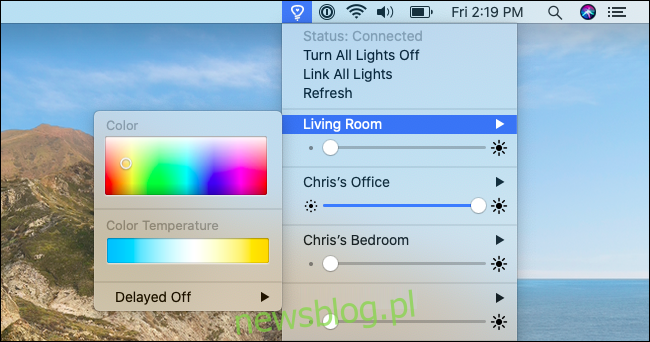
Możesz użyć okna preferencji Kolory dla odcienia (kliknij „Preferencje” w menu), aby zmienić kolejność listy świateł i skonfigurować grupy. Kliknij kartę „Światła”, aby znaleźć te opcje.
To wszystko – nadal będziesz musiał używać aplikacji Hue do wielu funkcji, takich jak dodawanie nowych świateł i konfigurowanie procedur, ale Kolory dla Hue zapewniają szybki dostęp do standardowych elementów sterujących, których potrzebujesz.